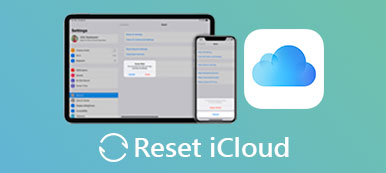Chociaż zapomnienie hasła iCloud jest jedną z najstraszniejszych rzeczy dla klientów Apple, zdarza się to bardzo często. Kiedy napotkałeś taki problem, co powinieneś zrobić? Przede wszystkim nie panikuj, weź głęboki oddech. W rzeczywistości Apple przewidział takie rzeczy i opracował wiele metod odzyskiwania i resetowania hasła iCloud w różnych sytuacjach. Aby pomóc Ci pozbyć się problemu „zapomniałem hasła do iCloud”, szczegółowo udostępnimy te metody i ich przewodniki. Możesz wybrać odpowiednie rozwiązanie w oparciu o swój stan i postępować zgodnie z naszym samouczkiem, aby łatwo odzyskać konto iCloud.
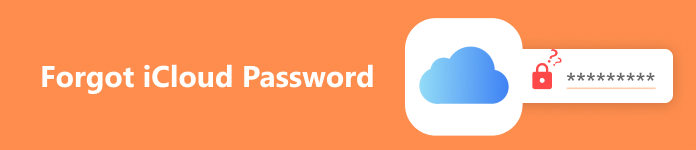
- Część 1: Użyj uwierzytelniania poczty e-mail dla odzyskiwania hasła do iCloud
- Część 2: Odzyskaj hasło iCloud, odpowiadając na pytania bezpieczeństwa
- Część 3: zresetuj hasło iCloud za pomocą weryfikacji dwuetapowej
- Część 4: Jak utworzyć nowe konto iCloud, gdy zapomniałem hasła do iCloud
- Część 5: Jak odzyskać dane z iCloud, gdy zapomniałem hasła do iCloud
Część 1: Użyj uwierzytelniania poczty e-mail do odzyskiwania hasła w usłudze iCloud
Uwierzytelnianie poczty e-mail jest najprostszym sposobem odzyskaj hasło do iCloud. Jeśli zapomniałeś hasła do iCloud, ale nadal pamiętasz adres ratunkowy lub podstawowy adres e-mail, ten sposób jest możliwy.
Krok 1. Umieść iforgot.apple.com w pasku adresu przeglądarki i naciśnij klawisz „Enter”, aby go otworzyć. Wprowadź swoje konto iCloud lub Apple ID, adres e-mail użyty do rejestracji urządzenia Apple.
Krok 2. Po wyświetleniu captcha postępuj zgodnie z instrukcjami wyświetlanymi na ekranie i wprowadź w odpowiednim polu „kod Captcha” widoczny na obrazku. Ma to na celu sprawdzenie, czy jesteś człowiekiem. Następnie kliknij „Kontynuuj”, aby otworzyć następną stronę.
Krok 3. Gdy Apple zapyta „jakie informacje chcesz zresetować”. Wybierz „Muszę zresetować hasło” i kliknij „Kontynuuj”, aby przejść do strony opcji resetowania. Tym razem wybierz opcję „Odbierz wiadomość e-mail” i zrezygnuj z pomocy.
Wskazówka: jeśli ustawiono weryfikację dwuetapową lub dwuskładnikową, odpowiedni proces zostanie uruchomiony po wprowadzeniu identyfikatora Apple ID.
Krok 4. Otwórz ratunkową wiadomość e-mail w nowej karcie i sprawdź pocztę od Apple. Naciśnij łącze w poczcie Apple, aby przekierować do zapomnianej strony resetowania hasła iCloud. Następnie możesz ustawić nowe hasło i kliknąć „Resetuj hasło”, aby je zakończyć.
Uwaga: Czasami nie można odebrać wiadomości e-mail dotyczącej resetowania hasła od firmy Apple ze względu na opóźnienie serwera.

Część 2: Odzyskaj hasło iCloud, odpowiadając na pytania bezpieczeństwa
Oczywiście, nawet jeśli zapomniałeś hasła do usługi iCloud i e-maila ratunkowego, istnieje szansa na odzyskanie konta iCloud. Po skonfigurowaniu konta Apple ID lub konta iCloud Apple prosi ludzi o odpowiedź na pytania bezpieczeństwa. Jeśli je zapisałeś, możesz odzyskać hasło iCloud natychmiast.
Krok 1. Masz w przeglądarce stronę konta Apple ID lub appleid.apple.com i kliknij „Zapomniałem Apple ID lub hasła”. Pamiętaj, aby wyłączyć weryfikację dwuetapową lub uwierzytelnianie dwuskładnikowe.
Krok 2. Postępuj zgodnie z instrukcjami wyświetlanymi na ekranie, aż zobaczysz „Wybierz informacje, które chcesz zresetować”. Wybierz „Muszę zresetować hasło” i naciśnij „Kontynuuj”, aby przejść dalej.
Krok 3. Wybierz opcję „Odpowiedz na pytania bezpieczeństwa”, a następnie wprowadź dokładną odpowiedź w każdym pytaniu. Gdy skończysz, kliknij „Kontynuuj”, Apple przeniesie Cię na stronę resetowania hasła iCloud.

Część 3: Zresetuj hasło iCloud, korzystając z weryfikacji dwuetapowej
Apple opracował dwustopniową weryfikację mającą na celu zwiększenie bezpieczeństwa konta. Jest to również bardzo przydatny sposób na odzyskanie konta iCloud, gdy zapomniałeś hasła do iCloud. Jeśli masz skonfigurowaną weryfikację dwuetapową, wykonaj instrukcje poniżej, aby odzyskać swoje konto iCloud.
Uwaga: dwuetapowy kod weryfikacyjny nie jest taki sam jak hasło ograniczenia iPhone'a. Dla Reset hasła hasła iPhone'a, odwiedź tutaj.
Krok 1. Odwiedź stronę konta Apple ID i kliknij „Zapomnij Apple ID lub hasło”, aby przejść do trybu zapomnienia hasła iCloud. Wpisz swój Apple ID i wprowadź „znaki CAPTCHA” na podstawie obrazu, aby potwierdzić, że nie jesteś robotem.
Krok 2. Kliknij „Kontynuuj”, aby przejść do następnej strony. Zostaniesz poproszony o wprowadzenie klucza odzyskiwania, który został wygenerowany podczas konfigurowania weryfikacji dwuetapowej. Jeśli zapomniałeś również klucza odzyskiwania, możesz kliknąć łącze „Zgubiłem klucz odzyskiwania” i odzyskać go na swój podstawowy adres e-mail.
Krok 3. Po upuszczeniu klucza odzyskiwania, aby przejść do zaufanego urządzenia, otrzymasz kod weryfikacyjny. Wprowadź czterocyfrowy kod w polu, aby otworzyć stronę odzyskiwania hasła. Tutaj możesz zresetować swoje hasło do iCloud.

Część 4: Jak utworzyć nowe konto iCloud, gdy zapomniałem hasła do iCloud
Jeśli powyższe metody nie są dostępne, możesz spróbować utworzyć nowe konto iCloud, gdy zapomnisz hasła do iCloud. Najpierw podłącz urządzenie z systemem iOS do sieci Wi-Fi.
Krok 1. Otwórz aplikację „Ustawienia” i wyloguj się ze starego Apple ID i konta iCloud.
Krok 2. Stuknij opcję iCloud na ekranie Ustawienia, a następnie dotknij „Utwórz nowy Apple ID” u dołu ekranu.
Krok 3. Wpisz swoją datę urodzenia w polu „Data urodzenia” i naciśnij „Dalej”, aby kontynuować. Następnie upuść swoje imię i nazwisko w odpowiednich polach. Następnie kliknij „Dalej” w prawym górnym rogu.
Krok 4. Wybierz „Użyj obecnego adresu e-mail”, wprowadź swój adres e-mail i dotknij „Dalej”. Następnie upuść nowe hasło i zweryfikuj je. Po zakończeniu zostaniesz przeniesiony do ekranu pytań bezpieczeństwa. Po ustawieniu dotknij „Zgadzam się” na ekranie Warunki, aby zakończyć proces.
Wskazówka: musisz zalogować się na swoje nowe konto iCloud na swoim urządzeniu.
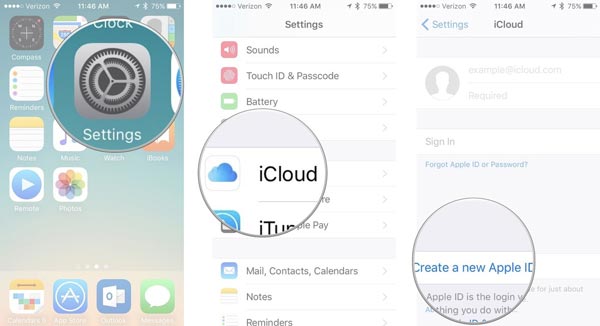
Część 5: Jak odzyskać dane z iCloud, gdy zapomniałem hasła do iCloud
Usługa iCloud jest ważna, ponieważ wiele osób używa jej do tworzenia kopii zapasowych swoich urządzeń. Jak odzyskaj dane z iCloud kiedy zapomniałeś hasła do iCloud? FoneLab iPhone Data Recovery może ci pomóc. Jego najważniejsze cechy to:
- Odzyskaj dane z urządzeń iOS, kopii zapasowej iTunes i kopii zapasowej iCloud jednym kliknięciem.
- Otwórz kopię zapasową iTunes lub kopii zapasowej iCloud do selektywnego odzyskiwania.
- Odzyskaj utracone dane do komputera lub urządzenia iDevice w oryginalnych warunkach.
- Obsługuje wszystkie modele urządzeń iPhone i iPad, w tym iPhone X / 8 / 8 Plus / 7 / 7 Plus i wcześniejsze.
- Dostępne dla systemu Windows 10 / 8 / 8.1 / 7 / XP i Mac OS.
Jednym słowem, jest to najprostszy sposób ochrony danych.
Jak odzyskać dane z kopii zapasowej iCloud
Krok 1. Podłącz urządzenie do komputera za pomocą kabla Lightning USB i uruchom Odzyskiwanie danych iPhone. Wybierz Odzyskaj z pliku kopii zapasowej iCloud, a następnie wprowadź swój identyfikator Apple ID i nowe hasło.
Krok 2. Wybierz kopię zapasową iCloud i kliknij przycisk „Pobierz”. Następnie możesz wyświetlić podgląd zeskanowanych plików w programie. Następnie wybierz dane, które chcesz odzyskać z kopii zapasowej iCloud w oknie szczegółów.
Krok 3. Po kliknięciu przycisku „Odzyskaj” dane zostaną przywrócone na komputer, gdy zapomnisz hasła iCloud.

Nie przegap: 4 proste sposoby Odzyskaj hasło zapomnianych ograniczeń
Wnioski
W tym samouczku omówiliśmy, co należy zrobić, gdy zapomnisz hasła do iCloud w różnych warunkach. Możesz spróbować odzyskać swoje hasło do usługi iCloud, korzystając z przewodnika krok po kroku, korzystając z e-maila ratunkowego, pytań zabezpieczających lub weryfikacji dwuetapowej. A jeśli nie są możliwe, możesz utworzyć nowe konto iCloud. Na koniec udostępniliśmy również najlepszy sposób na odzyskanie danych z kopii zapasowej iCloud, FoneLab iPhone Data Recovery.